画像(写真)にリンクを設定する
画像や写真をクリックしたときに、別のページやサイトにジャンプするためのリンクを設定する手順をご案内します。
- ホームページ更新画面で、作業したいページを開いておいてください
操作手順1.リンク先に同じホームページ内のページを指定する
1)リンクを設定したい画像または写真の上をクリックします
→右パネルに要素設定画面が表示されます

2)右パネルのスクロールバーを下げて、[リンク設定]の▼をクリックします
→編集中のページの一覧が表示されます
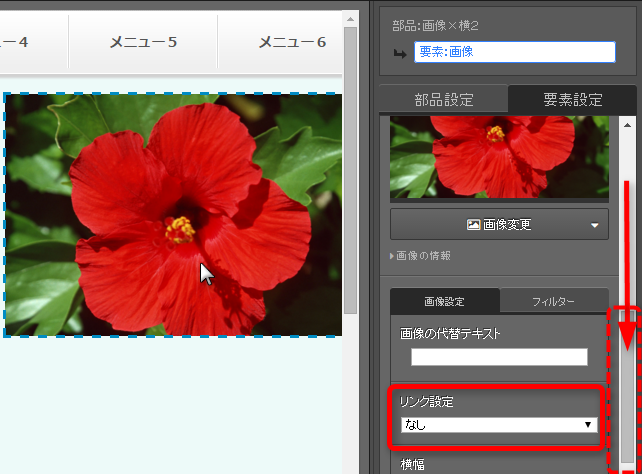
3)右パネルの[リンク設定]欄リンク先を指定します
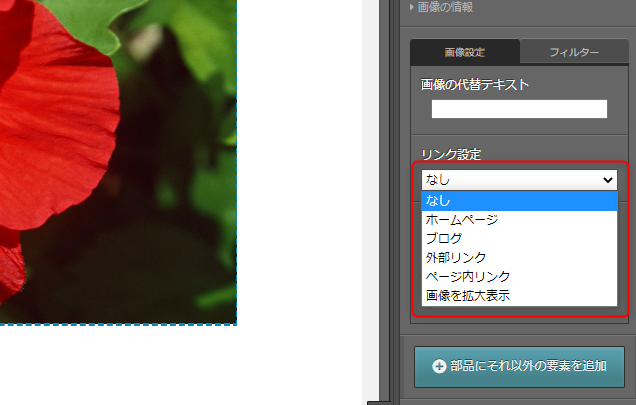
同じホームページ内へリンクを貼りたい場合、
リンク設定の「ホームページ」を選択します。
「ホームページ」の直下に表示されるプルダウンからリンク先に設定したいページを選択します。
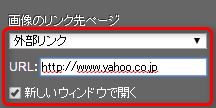
別のホームページへリンクを貼りたい場合、
リンク設定の「外部リンク」を選択します。
[リンク設定]欄に、他のホームページのURLを貼り付けます。
一般的に、別ホームページへのリンクの場合、[新しいウィンドウで開く]にチェックを入れます。

4)編集中の部品以外の箇所をクリックして、確定します
マニュアル更新情報
2024年2月21日
スマホサイトに関するマニュアルを更新いたしました。
・スマホサイトに関わる設定
2023年9月1日
新機能の追加に伴い、下記のページを追加いたしました。
・ブログ部品とは
└ブログ部品の追加方法
└ブログ部品の削除方法
└ブログ部品の更新方法
└記事の編集方法
└記事設定の機能解説
2023年2月20日
GoogleAnalyticsの仕様変更に伴い、下記のページを追加いたしました。
・GoogleAnalyticsの最新版を追加で設定する
※すでにGoogleAnalyticsに登録済みの方向け
各種ダウンロード資料
ホームページ更新画面の
基本操作(印刷版PDF資料)

A4カラー印刷用
印刷版PDFはこちらをクリック


